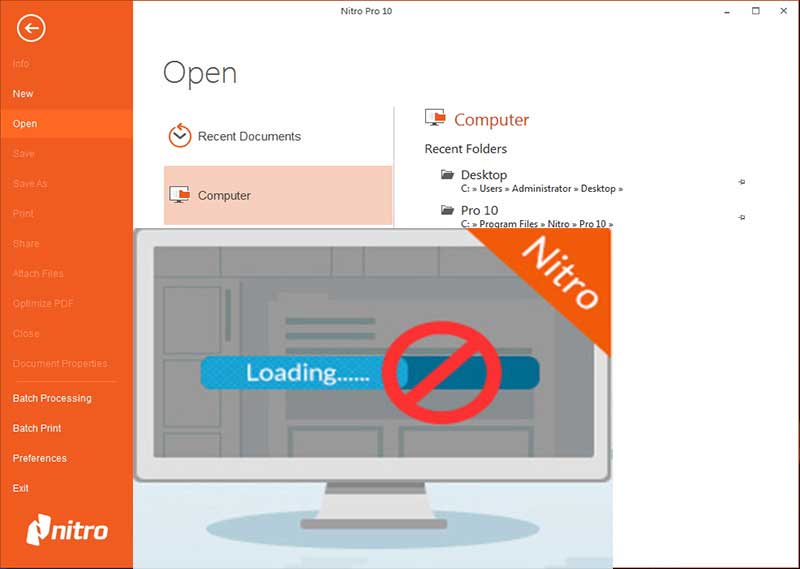Nitro Pro هو واحد من أفضل برامج تحرير PDF، والتي تمكن المستخدمين من تحويل وتحرير والتعرف الضوئي على الحروف في ملفات PDF وميزات أساسية أخرى. ومع ذلك، قد يواجه Nitro Pro أحيانًا مشكلات في تحميل ملفات PDF. قد تتلقى رسالة مثل "Loading, please wait" عند استخدام Nitro Pro. هذه الرسالة تظهر في Nitro Pro بشكل خاص عند تحميل المستندات الكبيرة.
الحل الأمثل لمشكلة التحميل البطيء جداً لكتب PDF في Nitro Pro
يعد PDFelement تطبيقًا واعدًا لإنشاء ملفات PDF وتحريرها وتحويلها وتوقيعها. تتيح إضافة الملفات إلى البرنامج إمكانية إضافة نص أو حذفه أو تحريره. كما يسمح بإعادة التنظيم، واقتصاص الصفحات، وتحديث العلامات المائية.
تقوم أداة التحويل داخل التطبيق بتحويل ملفات PDF إلى Word و PowerPoint و Excel وصور وملف نصي وأي صيغة ملفات أخرى حسب الحاجة. وبنفس الطريقة بإمكان البرنامج تحويل أي ملف إلى ملف PDF. تقوم أداة التعرف الضوئي على الحروف المدمجة بتحويل النصوص مع الاحتفاظ بالمظهر الأصلي للمستند. يمكن للمستخدمين أيضًا استخدام التوقيعات الرقمية المحددة مسبقًا أو إنشاء أختام مخصصة وتوقيع مكتوب بخط اليد. يمكنك التحقق من المقارنة بين Nitro Pro وPDFelement لمعرفة المزيد.

مقارنة بين Nitro Pro وPDFelement
| مواصفات البرنامج | PDFelement تجربة مجانية تجربة مجانية | Nitro Pro |
|---|

الخطوة 1. افتح الملف في النافذة الرئيسية
في أسفل الزاوية اليمنى، يمكنك النقر على زر فتح. ستفتح النافذة على الفور.
يمكنك أيضًا النقر على الزر "ملف". تحت زر "فتح"، وثم انقر على "استعراض"، وسيتم فتح نفس نافذة الافتتاح.

الخطوة 2. إضافة ملفات لتحميلها
في نافذة الفتح، يمكنك استعراض جهاز الكمبيوتر الخاص بك واختر أي ملف PDF لعرضه في النافذة.
إذا كنت تريد فتح ملف Word أو excel أو ppt أو ملفات بصيغ أخرى، فيجب الذهاب إلى الارتباط Home (الصفحة الرئيسية) والنقر فوق الزر "من ملف". سيتم فتح مستند Word الخاص بك بسهولة.
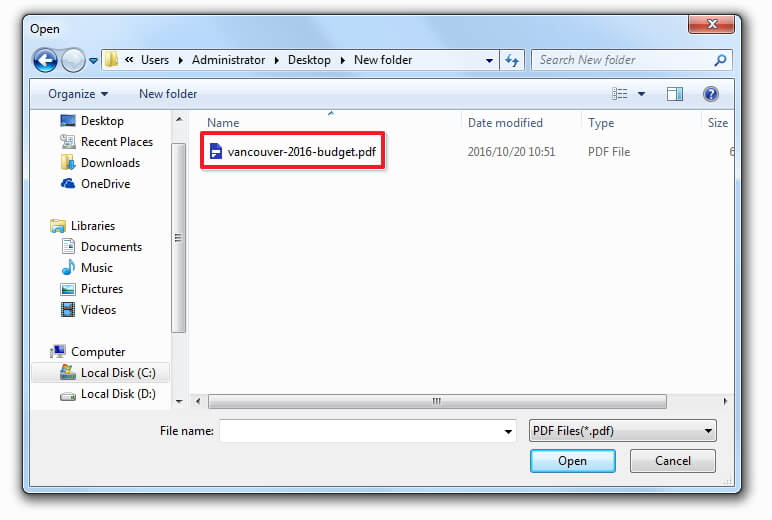
الخطوة 3. تحميل PDF على الفور
بمجرد النقر على زر "فتح" في نافذة الفتح، سيتم تحميل ملف PDF الخاص بك على الفور. بغض النظر عن حجم مستندك، سيتم تحميل ملفات PDF الخاصة بك في أقل من دقيقة واحدة.
أسباب تحميل Nitro Pro لملفات PDF ببطء شديد
السبب 1: يفتح Nitro Pro ببطء عندما يبدأ المستخدم في تشغيل التطبيق بالنقر فوق ملف PDF بدلاً من تشغيله عن طريق أيقونة سطح المكتب الخاصة بالبرنامج. يرجع التشغيل البطيء للتطبيق إلى الوقت الإضافي اللازم لبدء تشغيل البرنامج.
السبب 2: إذا قام Nitro Pro بتحميل PDF بشكل بطيءٍ جدًا، فذلك لأن الملف موجود على سحابة تخزينية وليس في القرص الثابت في جهازك. إذا كان الملف محفوظ على الشبكة، حينها يسترد التطبيق الملف المرفوع على سحابة تخزينية بشكل بطيء.
السبب 3: يفتح برنامج Nitro Pro ملف PDF ببطء شديد عندما يكون حجم الملف كبيرًا جدًا. سيتطلب تحميل محتوى أو صفحات الكتاب وقتًا إضافيًا للمعالجة. يفتح برنامج Nitro Pro الملفات ببطء لأنه يقوم بمعالجة كامل المحتوى قبل تحميله في البرنامج.
الحل 1: من أجل الحصول على استجابة سريعة من Nitro Pro، يفضل تشغيل التطبيق بالنقر فوق أيقونة سطح المكتب. يمكن للمستخدمين بعد ذلك تصفح الملفات التي يرغبون في فتحها باستخدام Nitro Pro بالانتقال إلى الموقع المطلوب من خلال زر علامة التبويب الصفحة الرئيسية.
الحل 2: يؤدي فتح العديد من الملفات داخل التطبيق إلى زيادة وقت المعالجة. والطريقة الأفضل لتحقيق استجابة أسرع في Nitro Pro هي إغلاق علامات التبويب من الملفات التي لم تعد قيد الاستخدام. كما سيساعد التطبيق على فتح ملفات أقل أثناء إعادة التشغيل.
الحل 3: يستهلك فتح الملفات الموجودة على النظام محلياً وقتاً أقل من فتح ملف موجود على شبكة أو سحابة تخزينية. من الممكن حفظ نسخة من الملف الموجود على الشبكة في الذاكرة المحلية للجهاز. هذه الخطوة تضمن أن يفتح الملف بسرعة في Nitro Pro.